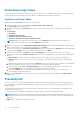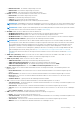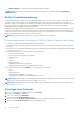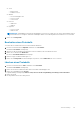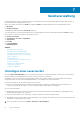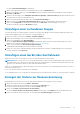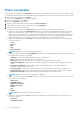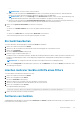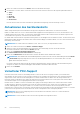Users Guide
Table Of Contents
- Dell EMC OpenManage Power Center 4.1 Benutzerhandbuch
- Übersicht
- Erste Schritte
- Verwendung von OpenManage Power Center
- Voraussetzungen zur Vorinstallation für OpenManage Power Center
- Verwendung von Power Center auf Microsoft Windows-Betriebssystemen
- Installieren von OpenManage Power Center auf Microsoft Windows Server
- Installierte Verzeichnisse in Windows
- OpenManage Power Center-Dienste auf Microsoft Windows-Betriebssystemen
- Upgrade von Power Center auf Microsoft Windows-Betriebssystemen
- Deinstallieren von OpenManage Power Center auf Microsoft Windows-Betriebssystem
- Starten von OpenManage Power Center auf Microsoft Windows-Betriebssystemen
- Konfigurieren der verbesserten Sicherheitskonfiguration für Internet Explorer
- Verwendung von OpenManage Power Center auf Linux-Betriebssystemen
- Verwendung von OpenManage Power Center über die Befehlszeilenschnittstelle
- Zugangskontrolle
- Wissenswertes über die Authentifizierung
- Anmelden
- Abmelden
- Verwalten von Benutzerrollen und Berechtigungen
- Verwalten von Benutzerkonten
- Anzeigen aktueller Benutzerinformationen
- Task-Verwaltung
- Geräteverwaltung
- Hinzufügen eines neuen Geräts
- Hinzufügen einer vorhandenen Gruppe
- Hinzufügen eines Geräts über das Netzwerk
- Anzeigen der Historie zur Ressourcennutzung
- Filtern von Geräten
- Ein Gerät bearbeiten
- Löschen mehrerer Geräte mithilfe eines Filters
- Sortieren von Geräten
- Aktualisieren des Gerätestandorts
- Verketteter PDU-Support
- Verwalten von Gruppen
- Zuweisen von Informationen zur Gruppenstruktur
- Erstellen einer neuen Gruppe
- Verschieben von Gerätegruppen oder Geräten
- Anzeige von Geräten in einem Gehäuse
- Verwalten von Racks
- Hinzufügen eines Gerätes in einen Rack-Einschub
- Hinzufügen eines zugeordneten Geräts zu einem Rack
- Bearbeiten eines einem Rack zugeordneten Geräts
- Umgruppieren von Geräten in einem Rack
- Entfernen eines einem Rack zugeordneten Geräts
- Entfernen von steckplatzgebunden Geräten aus einem Rack
- Ein Rack-Auslastungsdiagramm anzeigen
- Löschen einer Gruppe
- Notfallenergiedrosselung
- Virtuelle Computer
- Filtern von virtuellen Maschinen
- Eine neue Gruppe virtueller Maschinen erstellen
- Virtuelle Maschine einer vorhandenen Gruppe hinzufügen
- Gruppe virtueller Maschinen verschieben
- Anzeigen des Diagramms zum Stromverlauf einer virtuellen Maschine
- Anzeigen des Diagramms zur Stromverteilung einer virtuellen Maschine
- Löschen einer VM-Gruppe
- Energieüberwachung
- Temperaturüberwachung
- Richtlinien
- Dynamische Richtlinien für die Gesamtenergie
- Energierichtlinien – Funktionen
- Erweitern der Energierichtlinienfunktion eines Geräts
- Erstellen einer Richtlinie
- Prioritätsstufen für Richtlinien
- Richtlinienmodi
- Richtlinien aktivieren oder deaktivieren
- Anzeigen von Richtlinien Energiedetails-Diagramm
- Bearbeiten einer Richtlinie
- Richtlinie löschen
- Filtern von Richtlinien
- Analyse
- Verwalten von Berichten
- Ereignisverwaltung
- Vordefinierte Ereignisse
- Benutzerdefinierte Ereignisse
- Protokollereignisse der Anwendung
- Unterstützte PDU/UPS-Ereignisse
- Schweregrade für Ereignisse
- Anzeigen von Ereignissen
- Sortieren von Ereignissen
- Hinzufügen von Ereignis-Anmerkungen
- Löschen von Ereignissen
- Filtern von Ereignissen
- Senden von Testereignissen von einem IPMI-Gerät
- Sicherheit
- Konfigurieren von Einstellungen
- Protokolle
- Fehlerbehebung
- Fehlschlagen der Aktualisierungswiederherstellung auf einem Microsoft Windows-Betriebssystem
- Fehlschlagen der Aktualisierungswiederherstellung auf einem Linux-Betriebssystem

○ IPMI-Benutzername - Die maximale Länge beträgt 16 Zeichen.
○ IPMI-Kennwort - Die maximale Länge beträgt 255 Zeichen.
○ IPMI-Schlüssel - Eine Zeichenfolge aus 40 hexadezimalen Ziffern.
● Redfish: Sie können Sie auch das Redfish-Protokoll für den Server auswählen.
○ Benutzername: Die maximale Länge beträgt 16 Zeichen.
○ Kennwort: Die maximale Länge beträgt 255 Zeichen.
○ Schlüssel: Eine Zeichenfolge aus 40 Hexadezimalzeichen.
○ Zertifikat validieren (optional): Aktiviert die Validierung des Gerätezertifikats.
ANMERKUNG: Standardmäßig verwendet das OpenManage Power Center Port 8643 für Power Center-Anwendungen und Port
8644 für Redfish-HTTPS-Ereignisse. Außer dem Standardport haben Sie auch die Möglichkeit einen anderen Port zu verwenden.
ANMERKUNG: In OMPC 4.0 gibt es Einschränkungen bei der Verwendung des Redfish-Protokolls mit der Sperrmodus-Funktion
des iDRAC aktiviert. Weitere Informationen finden Sie im Kapitel Fehlerbehebung.
● WS-MAN: Wählen Sie das WS-MAN-Protokoll für das Gehäuse aus.
○ WS-MAN-Benutzername: Grundlegender HTTP-Benutzername. Die maximale Länge beträgt 255 Zeichen.
○ WS-MAN-Kennwort: Grundlegendes HTTP-Kennwort. Die maximale Länge beträgt 255 Zeichen.
○ WS-MAN-Anschluss: Die Standardeinstellung ist 443. Alternativ können Sie eine Portnummer zwischen 1 und 65535 eingeben.
○ WS-MAN-Zertifikat validieren (optional): Aktiviert die Validierung des Gerätezertifikats.
ANMERKUNG: Vor dem Aktivieren der WS-MAN-Zertifikat validieren-Option muss ein vertrauenswürdiges Zertifikat in das
System importiert werden, damit die Kommunikation erfolgreich hergestellt werden kann. Weitere Informationen zum Installieren
des Zertifikats über den Dell Chassis Management Controller finden Sie im Whitepaper mit dem Titel Using Windows Remote
Management (WinRM) to Remotely Manage Dell PowerEdge M1000e Using the Chassis Management Controller (CMC)
(Verwenden von Windows Remote Management (WinRM) für die Remote-Verwaltung von Dell PowerEdge M1000e über den
Chassis Management Controller (CMC)), das unter http://www.delltechcenter.com/page/dcim.modular.cmc.winrm zur
Verfügung steht. Weitere Informationen zum Importieren des Zertifikats in Power Center finden Sie im Abschnitt Zertifikate
verwalten.
● SNMP v1v2c (UPS/PDU): Wählen Sie für PDU oder UPS eine SNMP-Protokollversion aus SMMPv1 oder SNMP v2/v2c aus.
○ SNMP-Communityzeichenfolge (erforderlich): Die maximale Länge beträgt 255 Zeichen.
● SNMP v3 (UPS/PDU): Wählen Sie für PDU oder UPS SNMP v3 aus.
○ SNMP-Benutzername (erforderlich): Die maximale Länge beträgt 255 Zeichen.
○ SNMP-Authentifizierungskennwort (erforderlich): Die maximale Länge beträgt 16 Zeichen.
○ SNMP-Verschlüsselungskennwort - Die maximale Länge beträgt 255 Zeichen. Wenn das SNMP-
Authentifizierungskennwort leer ist, ist das SNMP-Verschlüsselungskennwort ebenfalls leer.
● HTTPS - Wählt die HTTPS-basierte Gerätekommunikation für die Verwaltung des MX7000, von Drittanbietergehäusen oder
Hypervisors aus.
○ HTTPS-Benutzername - Der Benutzername für HTTPS-basierte Gerätekommunikation. Die maximale Länge beträgt 255
Zeichen.
○ HTTPS-Kennwort - Das Kennwort für HTTPS-basierte Gerätekommunikation. Die maximale Länge beträgt 255 Zeichen.
○ HTTPS-Port - Der Port für HTTPS-basierte Gerätekommunikation. Geben Sie eine Portnummer von 1 bis 65535 ein. Der
Standardport ist 443.
○ Zertifikat validieren - (optional): Aktiviert die Validierung des Gerätezertifikats.
● SSH – Aktivieren Sie die SSH-basierte Gerätekommunikation, um die Drittanbietergehäuse zu verwalten.
○ SSH-Benutzername - Der Benutzername für SSH-basierte Gerätekommunikation zur Verwaltung von Drittanbietergehäusen. Die
maximale Länge beträgt 255 Zeichen.
○ SSH-Kennwort - Das Kennwort für SSH-basierte Gerätekommunikation. Die maximale Länge beträgt 255 Zeichen.
○ SSH-Port - Der Port für SSH-basierte Gerätekommunikation. Geben Sie eine Portnummer von 1 bis 65535 ein. Der Standardport
ist 22.
○ Host-Schlüssel validieren - Ermöglicht die Host-Schlüsselvalidierung.
● WMI - Wählen Sie die WMI-basierte Gerätekommunikation für die Verwaltung von Hypervisors.
○ Domain - Dieses Feld zeigt die Domäne für den Hypervisor an.
○ SSH-Benutzername - Der Benutzername für SSH-basierte Gerätekommunikation zur Verwaltung von Drittanbietergehäusen. Die
maximale Länge beträgt 255 Zeichen.
○ SSH-Kennwort - Das Kennwort für SSH-basierte Gerätekommunikation. Die maximale Länge beträgt 255 Zeichen.
○ WMI-Port - Der Port für WMI-basierte Gerätekommunikation. Der Standardport ist 443.
Task-Verwaltung
53